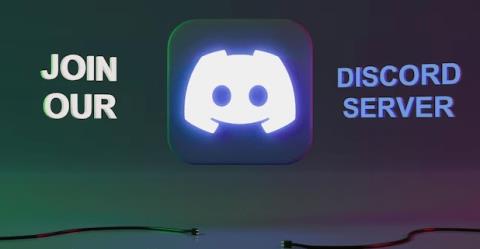Jak ukryć grę, w którą grasz na Discordzie

Discord to internetowa platforma do rozmów głosowych i tekstowych, która umożliwia komunikację z innymi osobami grającymi w tę samą grę.
Discord stał się jedną z najlepszych platform komunikacyjnych w sieci. Im więcej wiesz o Discord, tym więcej będziesz z niego korzystać. Oto wskazówki i porady Discord, które są przydatne dla wszystkich.
Początkowo Discord powstał jako usługa dla graczy, ale dzięki imponującej liście funkcji stał się użytecznym narzędziem w wielu innych obszarach. Obecnie Discord jest preferowany zarówno przez użytkowników biznesowych, jak i wirtualnych inwestorów.
Korzystanie z Discord jest bardzo proste, ale jeśli chcesz jak najlepiej z niego skorzystać, sprawdź poniższe porady i wskazówki.

Discord jest dostępny z innymi popularnymi aplikacjami. Wystarczy włączyć połączenia, aby czerpać z nich korzyści.
Discord obsługuje łącznie 11 różnych aplikacji, w tym Twitch , YouTube , Blizzard Entertainment, Skype , League of Legends, Steam, Reddit, Facebook, Twitter, Spotify, Xbox Live.
Każda wbudowana aplikacja ma inne funkcje. Wszystkie zapewniają jednak synchronizację danych bezpośrednio z aplikacji połączonej z serwerem Discord.
Aby ustawić integrację Discord z aplikacji komputerowych, przejdź do Ustawienia użytkownika> Połączenia i kliknij ikonę aplikacji.

Jeśli jesteś członkiem wielu serwerów Discord, część z łatwym powiadomieniem może sprawić, że nie będziesz mieć kontroli. Otwieranie Discorda i przerażanie tysięcy nieprzeczytanych wiadomości, prawda? Nie możesz analizować tak dużej ilości informacji jednocześnie.
Na szczęście Discord zapewnia ścisłą kontrolę nad powiadomieniami. Możesz edytować konfigurację poziomu: serwer, kanał i użytkownicy.
Aby edytować ogólne ustawienia powiadomień (na przykład nieprzeczytane etykiety i wiadomości), przejdź do Ustawienia użytkownika> Powiadomienia . Jeśli chcesz wyłączyć powiadomienia wszystkich serwerów, kliknij prawym przyciskiem myszy ikonę serwera i wybierz Server Mute .
Na koniec, jeśli chcesz wyłączyć powiadomienia tylko dla określonego kanału, kliknij prawym przyciskiem myszy nazwę kanału i wybierz Wycisz [Nazwa kanału] .
W lipcu 2019 r. Discord dodał obsługę katalogów serwerów - funkcję, której większość użytkowników długo oczekiwała. Korzystając z katalogu serwerów, możesz uporządkować listę serwerów po lewej stronie ekranu w łatwiejsze do zarządzania grupy. Dla tych z was, którzy są członkami kilkudziesięciu różnych grup, katalogi te ułatwiają również korzystanie z aplikacji.
Aby utworzyć nowy katalog serwerów, przeciągnij serwer ikon nad inne ikony serwerów. Jeśli klikniesz prawym przyciskiem myszy nowo utworzony folder, możesz zmienić nazwę, zmienić kolor i dostosować inne ustawienia.
Discord pozwala użytkownikom napisać Markdown w celu sformatowania wiadomości według potrzeb. Markdown jest językiem znaczników o niskiej pojemności, utworzonym w 2004 roku. Ma wiele aplikacji, jednak jest przede wszystkim używany do tworzenia „tekstu sformatowanego” z prostego edytora tekstu.
Oto niektóre z najczęstszych wskazówek pisania Markdown, które musisz znać:
Używaj tych kodów, jak chcesz, a zobaczysz, jak Twoje wiadomości i wiadomości wyróżniają się w tłumie.
Powiązania klawiszy pozwalają ustawić klucze, aby aktywować określone akcje w aplikacjach. Możesz ustawić klucz lub kombinację kluczy.
Dostępne są kombinacje klawiszy dla następujących zadań:
Aby skonfigurować powiązania klawiszy, przejdź do Ustawienia użytkownika> Powiązania klawiszy . Kliknij Record Keybind, aby wprowadzić swoje ulubione kombinacje.
Zgodnie z oczekiwaniami Discord oferuje szereg skrótów klawiaturowych. Użytkownicy profesjonalni w dużej mierze na nich polegają. Jeśli rozmawiasz jednocześnie z wieloma osobami, musisz szybko przełączać się między oknami, prawda?
Oto kilka niezwykle przydatnych skrótów klawiaturowych w wielu przypadkach:
Ctrl+ Alt+ Up/DownAlt+ Up/DownAlt+ Shift+ Up/Down EscapeShift+EscapeShift+Page UpCtrl+ECtrl+ Shift+ DCtrl+EnterInne skróty łączą klawisze w miejscach, których nie można edytować ani usuwać. Są trwale szyfrowane w aplikacji.

Boty odgrywają coraz ważniejszą rolę w wielu aplikacjach komunikacyjnych od Facebook Messenger do Telegram.
Niezgoda nie jest wyjątkiem. Setki botów opracowanych przez społeczność są gotowe do użycia przez użytkowników. Każdy bot został zaprojektowany tak, aby spełniał określoną rolę na serwerze. Na przykład GAwesome Bot może być używany do przeprowadzania ankiet i wręczania prezentów, GameStats pozwala organizować statystyki i profile znajomych z gier, nawet bot quizowy o nazwie TriviaBot .
Większość tych botów można bezpłatnie zainstalować i używać. Będziesz mógł dodawać tylko nowe boty do serwera będącego administratorem. Możesz jednak dodać dowolną liczbę botów do swojego pokoju.

Jeśli okaże się, że podstawowa wersja Discord nie spełnia twoich potrzeb, rozważ uaktualnienie do płatnej wersji Pro o nazwie Discord Nitro.
Discord Nitro wprowadza niesamowite dodatki. Na przykład możesz ustawić niestandardowy tag Discord (dla okresu subskrypcji usługi), udostępnić ekran w rozdzielczości 720p (60 FPS) lub 1080p (30 FPS), zwiększyć rozmiar wysyłanego pliku (z 8 MB do 50 MB) i ciesz się globalną dostosowaną obsługą emoji.
Co najlepsze, Discord Nitro zapewnia więcej korzyści dla graczy. Pozwala użytkownikom na dostęp do darmowych gier o wartości do 1000 USD i otrzymanie przywilejów do gry, takich jak skórki, łupów, więcej postaci ...
Discord Nitro kosztuje 99,99 USD / rok lub 9,99 USD / miesiąc. Discord ma również tańszą wersję o nazwie Nitro Classic. Kosztuje 49,99 USD rocznie i 4,99 USD / miesiąc, ale nie dostajesz bezpłatnych pakietów gier ani treści do gry.
Discord udostępnia szereg poleceń czatu dostępnych na platformach stacjonarnych i iOS. Oto kilka typowych poleceń:
Powyżej znajduje się kilka prostych i przydatnych wskazówek i sztuczek Discord dla każdego. Możesz dowiedzieć się więcej o tworzeniu / dołączaniu do serwerów na Discord , włączaniu trybu Streamer na Discord ... na download.vn .
Mam nadzieję, że ten artykuł jest dla Ciebie pomocny!
Discord to internetowa platforma do rozmów głosowych i tekstowych, która umożliwia komunikację z innymi osobami grającymi w tę samą grę.
Jeśli posiadasz dużą kolekcję gier na PC, możesz mieć trudności z zapamiętaniem, która gra jest zainstalowana na danym launcherze. Na szczęście istnieje kilka sposobów, dzięki którym możesz uruchomić wszystkie gry na komputerze, bez konieczności otwierania każdego programu uruchamiającego.
Zmiana lokalizacji w Discord może przyspieszyć komunikację głosową i poprawić jakość dźwięku. Dowiedz się, jak to zrobić w prostych krokach.
Naucz się, jak skutecznie przeglądać wiadomości na Discordzie i maksymalizować jego funkcjonalność. Odkryj najlepsze sposoby zarządzania wiadomościami!
Czy jesteś zmęczony posiadaniem tego samego nudnego koloru profilu na Discordzie? Wyróżnij swój profil, zmieniając kolor w kilku prostych krokach!
Discord umożliwia tworzenie folderów dla twoich serwerów. Dowiedz się, jak usunąć folder serwera w Discordzie i zarządzać serwerami na różnych urządzeniach.
Domyślny interfejs Discorda oferuje wiele możliwości personalizacji, w tym zmianę tła. Dowiedz się, jak to zrobić, korzystając z opcji dostępnych na różnych urządzeniach.
Soundboard to program komputerowy, który pomaga aplikacjom takim jak Discord w tworzeniu fajnych efektów dźwiękowych. Umożliwia także przesyłanie różnych dźwięków do pliku
Dowiedz się, jak przenieść własność serwera Discord na inną osobę w kilku prostych krokach. Przeniesienie własności na Discordzie może być łatwe, gdy wiesz, co robić.
Odkryj, jak używać bloków kodu w Discord, aby wyróżnić swoje wiadomości. Dowiedz się, jak tworzyć bloki kodu na różnych urządzeniach. Dzięki prostym krokom możesz wzbogacić swoje komunikaty.
Odkryj skuteczne sposoby na rozwiązanie problemu „Jesteś ograniczony stawką” na Discordzie, aby przywrócić dostęp do swojego konta.
Dowiedz się, jak odzyskać usunięte wiadomości na Discordzie za pomocą aplikacji BetterDiscord i wtyczek, aby łatwo monitorować wiadomości.
Zobacz, jak sprawdzić, kto pingował Cię w Discord i zarządzać swoimi powiadomieniami.
Dowiedz się, jak łatwo pobrać zdjęcie profilowe Discord innego użytkownika przy użyciu bota lub funkcji Inspekcja elementu.
Dowiedz się, jak połączyć swoje konto Spotify z Discord, aby Twój status pokazywał, że słuchasz Spotify. Oto rozwiązania problemu, gdy Spotify nie wyświetla się na Discordzie.
Jeśli nie potrzebujesz już korzystać z Galaxy AI na swoim telefonie Samsung, możesz wyłączyć tę funkcję, wykonując bardzo prostą czynność. Oto instrukcje dotyczące wyłączania Galaxy AI na telefonach Samsung.
Jeśli nie potrzebujesz żadnej postaci AI na Instagramie, możesz ją szybko usunąć. Oto przewodnik po usuwaniu postaci AI z Instagrama.
Symbol delty w programie Excel, znany również jako symbol trójkąta, jest często używany w tabelach danych statystycznych do wyrażania rosnących lub malejących liczb albo dowolnych danych zależnie od życzenia użytkownika.
Oprócz udostępniania pliku Arkuszy Google zawierającego wszystkie wyświetlane arkusze, użytkownicy mogą zdecydować się na udostępnienie obszaru danych Arkuszy Google lub udostępnienie arkusza w Arkuszach Google.
Użytkownicy mogą także dostosować ustawienia tak, aby pamięć ChatGPT była wyłączana w dowolnym momencie, zarówno w wersji mobilnej, jak i komputerowej. Oto instrukcje dotyczące wyłączania pamięci ChatGPT.
Domyślnie usługa Windows Update automatycznie sprawdza dostępność aktualizacji. Możesz także zobaczyć, kiedy miała miejsce ostatnia aktualizacja. Poniżej znajdziesz instrukcje, jak sprawdzić, kiedy system Windows został ostatnio zaktualizowany.
Generalnie rzecz biorąc, operacja usunięcia karty eSIM na iPhonie jest dla nas równie prosta do wykonania. Oto instrukcje dotyczące usuwania karty eSIM z iPhone'a.
Użytkownicy iPhone'a oprócz zapisywania zdjęć Live Photos w formie filmów mogą bardzo łatwo przekonwertować zdjęcia Live Photos do formatu Boomerang.
Wiele aplikacji automatycznie włącza funkcję SharePlay podczas rozmów FaceTime, co może spowodować przypadkowe naciśnięcie niewłaściwego przycisku i zrujnowanie połączenia wideo.
Po włączeniu funkcji Kliknij, aby wykonać funkcja ta działa, rozpoznaje tekst lub obraz, w który kliknięto, i na tej podstawie podejmuje odpowiednie działania kontekstowe.
Włączenie podświetlenia klawiatury sprawi, że będzie ona świecić, co jest przydatne podczas pracy w warunkach słabego oświetlenia lub sprawi, że kącik gracza będzie wyglądał bardziej stylowo. Poniżej możesz wybrać jeden z czterech sposobów włączania podświetlenia klawiatury laptopa.
Istnieje wiele sposobów na przejście do trybu awaryjnego w systemie Windows 10, na wypadek gdybyś nie mógł wejść do systemu Windows i się do niego dostać. Aby przejść do trybu awaryjnego systemu Windows 10 podczas uruchamiania komputera, zapoznaj się z poniższym artykułem z serwisu WebTech360.
Grok AI rozszerzył swój generator zdjęć AI, aby umożliwić przekształcanie osobistych zdjęć w nowe style, np. tworzenie zdjęć w stylu Studio Ghibli ze słynnymi filmami animowanymi.
Użytkownicy usługi Google One AI Premium mogą skorzystać z miesięcznego bezpłatnego okresu próbnego, w trakcie którego mogą się zarejestrować i zapoznać z wieloma ulepszonymi funkcjami, takimi jak asystent Gemini Advanced.
Począwszy od systemu iOS 18.4 firma Apple umożliwia użytkownikom decydowanie, czy w przeglądarce Safari mają być wyświetlane ostatnie wyszukiwania.